在现代社会中,人们对电脑性能的要求越来越高,尤其是在处理大量数据和运行复杂软件时。而SSD硬盘的出现,极大地提升了电脑的读写速度和响应时间,成为用户追求更快速、高效的理想选择。本文将为大家详细介绍如何进行SSD硬盘的加装,以帮助您轻松提升电脑性能。

选择合适的SSD硬盘
在进行SSD硬盘加装前,首先要选择一款合适的硬盘。关键因素包括容量、读写速度和耐用性等。根据自己的需求,选择适当的容量,并确保读写速度达到自己的期望值。同时要注意选择品牌知名度高、质量可靠的产品。
备份重要数据
在进行任何硬件操作之前,备份重要数据是必不可少的。由于SSD硬盘加装可能需要重新格式化硬盘,这将导致数据丢失。在加装之前,请务必备份您的重要文件和资料,以免造成不必要的损失。
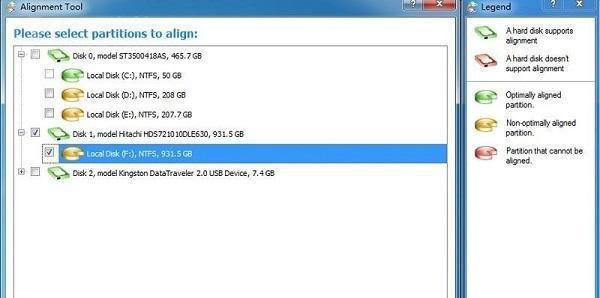
准备必要的工具
加装SSD硬盘需要一些简单的工具。您将需要一个螺丝刀、一个固态硬盘支架和连接线,以及可能需要的安装盘或驱动程序。确保您准备齐全这些工具,这将使整个过程更加顺利。
关闭电脑并断开电源
在进行硬件操作之前,一定要关闭电脑并拔掉电源插头。这样可以避免电流过大对硬件造成损坏,并确保您的安全。
打开电脑并查找硬盘插槽
打开电脑机箱后,找到已安装的硬盘插槽。通常,SSD硬盘可以直接插入到原有的SATA插槽上。如果没有空余插槽,您可能需要先移除一块旧的硬盘。

安装SSD硬盘到插槽上
将SSD硬盘连接线插入SSD硬盘的接口上,并将硬盘安装到插槽上。确保连接稳固,并确保硬盘与插槽完全贴合。用螺丝刀固定硬盘,以确保其稳定性。
重新连接电源和数据线
重新连接电脑的电源线和数据线。将电源线插入电源插座上,并将数据线连接到主板上的SATA接口。确保连接牢固,并没有松动的现象。
启动电脑并进入BIOS设置
重新启动电脑,并在开机过程中按下指定的按键(通常是Del或F2键)进入BIOS设置。在BIOS中,找到硬盘选项,确保新安装的SSD硬盘被识别。
格式化SSD硬盘
在BIOS中确认SSD硬盘被识别后,保存设置并退出BIOS。随后,您将需要重新格式化SSD硬盘,以便使其能够正常使用。可以通过操作系统提供的磁盘管理工具来完成这一步骤。
安装操作系统和驱动程序
格式化完SSD硬盘后,接下来需要重新安装操作系统和驱动程序。您可以使用原有的安装盘或从官方网站下载最新的系统镜像,然后按照提示进行安装。
迁移数据和设置软件
在重新安装操作系统后,您可以将之前备份的数据和文件迁移到新的SSD硬盘上,并重新设置您所需的软件和应用程序。
进行性能测试
安装完成后,进行一些性能测试以确保SSD硬盘正常工作并达到预期的读写速度。您可以使用一些专业的硬件测试工具来评估SSD硬盘的性能指标。
优化SSD硬盘设置
根据您的需求,对SSD硬盘进行一些优化设置,如启用TRIM、禁用磁盘碎片整理等,以进一步提升硬盘性能和寿命。
注意事项及常见问题解决
在使用SSD硬盘的过程中,可能会遇到一些常见问题,如无法识别、速度变慢等。本节将为您提供一些常见问题的解决方法,并提醒您在使用过程中需要注意的事项。
通过本文详细介绍的步骤,相信您已经掌握了SSD硬盘的加装技巧。加装SSD硬盘可以显著提升电脑性能,使您的电脑更加高效和流畅。记住备份重要数据、选择合适的硬盘、正确安装和设置,您将享受到更快速的电脑体验!







